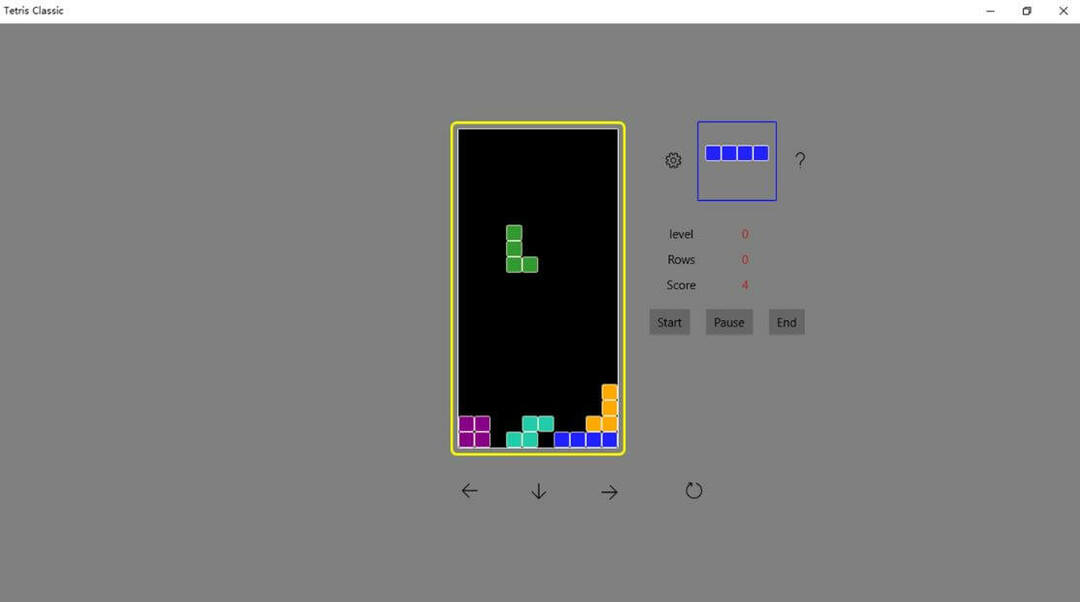- Якщо у вас виникли проблеми з контролером Genshin Impact, який не працює, може допомогти видалення виконуваних файлів.
- За замовчуванням гра не підтримує перепризначення контролера, тому вам доведеться грати з однією конфігурацією, яка може бути незручною.
- На щастя, якщо ви використовуєте мишу та клавіатуру в головному меню, ви можете ввімкнути контролер під час запуску гри.

XВСТАНОВИТЬ, НАТИСНУТИ ЗАВАНТАЖУВАТИ ФАЙЛ
Це програмне забезпечення забезпечить роботу ваших драйверів, таким чином захистивши вас від поширених комп’ютерних помилок та збоїв обладнання. Перевірте всі свої драйвери зараз за 3 простих кроки:
- Завантажте DriverFix (перевірений файл для завантаження).
- Натисніть Почніть сканування щоб знайти всі проблемні драйвери.
- Натисніть Оновити драйвери щоб отримати нові версії та уникнути збоїв у роботі системи.
- DriverFix завантажено користувачем 0 читачів цього місяця.
Genshin Impact — це гра, яка має графіку в стилі аніме та бойову систему, орієнтовану на дії, з елементарною магією та зміною персонажів. Оскільки це пригодницька гра з відкритим світом, багато користувачів стикаються з такими проблемами, як непрацездатність контролера Genshin Impact.
Однією з речей, які ми вважаємо дивними в Genshin Impact, є підтримка контролера. Більшість ігор, які були недавно випущені, мають XInput, що дозволяє їм легко виявляти контролери.
Однак Genshin Impact є винятком. Він має a помилкова реалізація XInput або використовує інші методи для визначення контролерів.
З огляду на це, є деякі обхідні шляхи, які ми можемо спробувати вирішити проблему. У цьому посібнику ми перерахували 5-етапне рішення, яке, на наш погляд, є ефективним, і ми сподіваємося, що воно допоможе вам вирішити проблему в довгостроковій перспективі.
Чому не працює контролер Genshin Impact?
Контролер Genshin Impact не працює. Проблема може бути пов’язана з певними помилками. Ігри, в які грають онлайн, не є винятком з цієї проблеми, іноді страждають від певних помилок коду та логічних проблем. Це онлайн-гра, тому вона не єдина, хто став жертвою цієї проблеми.
Тому, якщо ваш контролер перестає працювати під час гри, зберігайте спокій і читайте далі. Нижче ми виділимо деякі з найпростіших 5-етапних методів, щоб вирішити цю проблему і повернути вас на правильний шлях. Обов’язково спробуйте виконати їх у послідовному порядку, доки проблему не буде вирішено.
Що робити, якщо контролер Genshin Impact не працює?
1. Видаліть виконуваний файл
- Натисніть кнопку Windows клавішу на клавіатурі та введіть Genshin Impact в Панель пошуку.

- На правій панелі виберіть Відкрити розташування файлу відкриватися Програми.

- Клацніть правою кнопкою миші exe. файл, виберіть піктограму видалення та скопіюйте як шлях.

Виконуваний файл – це тип комп’ютерного файлу, який містить усі коди або інструкції, необхідні для запуску програми. Коли файл відкривається, він виконує ці інструкції в системі. Тому ви повинні скопіювати шлях до папки та продовжити крок 2 процесу.
2. Налаштуйте параметри контролера в Steam
- Натисніть кнопку значок у верхньому лівому куті робочого столу, щоб відкрити Steam.
- Відкривши його, виберіть Режим великого зображення що ближче до мінімуму.
- Далі двічі клацніть на Налаштування варіант і перейдіть до Налаштування контролера.

- В Налаштування керування вікно, перевірте Підтримка конфігурації Xbox і Підтримка загальної конфігурації геймпада.

- Якщо у вас є контролер DS4, вам слід перевірити Керівництво Кнопка Фокусує Steam варіант.
Порада експерта: Деякі проблеми з ПК важко вирішувати, особливо якщо мова йде про пошкоджені репозиторії або відсутні файли Windows. Якщо у вас виникли проблеми з усуненням помилки, можливо, ваша система частково зламана. Ми рекомендуємо встановити Restoro, інструмент, який скануватиме вашу машину та визначатиме причину несправності.
Натисніть тут завантажити та почати ремонт.
Ви повинні налаштувати параметри контролера в Steam, оскільки це може допомогти вирішити проблему. Після завершення перейдіть до кроку 3 процесу.
3. Підключіть Genshin Impact до Steam
- Йти доНалаштування а потім повернутися на домашню сторінку.
- Натисніть кнопку Потужність опцію та виберітьВийти з великої картини з вікна, що спливає.

- Натисніть кнопку + значок поруч Додати гру у нижньому лівому куті екрана.

- У спливаючому вікні виберіть параметр Додайте гру без Steam.

- Прокрутіть вниз і відкрийтеВкладка "Огляд". діалогового вікна,вставте ім'я шляху до файлуви скопіювали Крок 1і виберіть ВІДЧИНЕНО.
- Виберіть виконувана програма (файл .exe) і натисніть Додати вибрані програми.
Підключення Genshin Impact до Steam важливо, якщо ви хочете, щоб ваш контролер працював без зусиль. Після завершення перейдіть до кроку 4 процесу.
- Як уникнути помилки електронної пошти Genshin Impact, яка ще не зареєстрована
- ВИПРАВЛЕННЯ: чорні смуги в іграх Windows 10/11
- 7 способів повністю видалити Genshin Impact
- 12 способів без проблем увійти в Playstation Network
- 4 кроки для гри у Valorant на Windows 11: застосуйте їх зараз
- 5 простих порад, як виправити помилку CAT у Destiny 2, оновлення не доступне
4. Внесіть виправлення на вкладці Контроль
- Двічі клацніть на Genshin Impactі перейти до Керувати.
- Далі перейдіть до Конфігурація контролера. Виберіть цей параметр, якщо хочете внести зміни.
- Закрийте програму, натисніть на Genshin Impact, і виберіть Грати.

- Виберіть Налаштування а потім виберіть КОНТРОЛЬтабл.
- У списку, який з’явиться нижче, натисніть відповідну опцію Тип управління і виберіть Контролер.

Неправильний вибір часто призводить до помилки, тому вам слід налаштувати параметри на вкладці Керування. Після завершення перейдіть до кроку 5 процесу.
5. Перезапустіть Genish Impact
Після того, як ви виконаєте перераховані вище дії, перезапустіть Genshin Impact і перевірте, чи проблему було вирішено.
Крім того, ви також можете перевстановити гру на своєму ПК, і проблема може зникнути, як тільки ви це зробите.
Якщо ви ентузіаст ігор, ви можете ознайомитися з нашим посібником про найкращі ігрові ноутбуки до 300 доларів.
Завдяки цьому наш посібник щодо непрацюючого контролера Genshin Impact підійшов до свого висновку. Сподіваємося, що перераховані вище методи допомогли вам остаточно вирішити проблему.
Якщо у вас виникли запитання чи запитання, повідомте нам про це в розділі коментарів нижче.
 Ви все ще маєте проблеми?Виправте їх за допомогою цього інструменту:
Ви все ще маєте проблеми?Виправте їх за допомогою цього інструменту:
- Завантажте цей інструмент для ремонту ПК Великий рейтинг на TrustPilot.com (завантаження починається на цій сторінці).
- Натисніть Почніть сканування щоб знайти проблеми Windows, які можуть спричинити проблеми з ПК.
- Натисніть Відремонтувати все для вирішення проблем із запатентованими технологіями (Ексклюзивна знижка для наших читачів).
Restoro завантажено користувачем 0 читачів цього місяця.
![9 кращих ігор Hack and Slash для ПК [2021 Guide]](/f/30ad2fba475550ab601235c7ece74fce.jpg?width=300&height=460)
![Проблеми з Mafia 2 у Windows 10 [КРАЙНИЙ ГІД]](/f/6bca13bf4fc205d939da1833cb54620d.jpg?width=300&height=460)